Trong thế giới gaming hiện đại, mọi game thủ đều mong muốn card đồ họa (GPU) của mình hoạt động ở hiệu suất cao nhất. Tuy nhiên, không phải lúc nào GPU cũng phát huy hết tiềm năng vốn có. Nhiều người thường nghĩ ngay đến việc ép xung (overclock) để “vắt kiệt” thêm hiệu năng, nhưng ít ai biết rằng có những cài đặt ít phổ biến hơn, ẩn mình trong hệ thống hoặc các phần mềm chuyên dụng, có thể mang lại cải thiện đáng kể về chỉ số FPS (khung hình trên giây) và chất lượng trải nghiệm chơi game tổng thể. Với kinh nghiệm lâu năm trong việc tối ưu hóa hệ thống, tôi nhận thấy việc điều chỉnh các tùy chọn này là chìa khóa để khai thác tối đa sức mạnh của card đồ họa mà không bỏ phí bất kỳ tiềm năng nào. Mặc dù bài viết sẽ tập trung chủ yếu vào GPU Nvidia, bạn hoàn toàn có thể tìm thấy các tùy chọn tương tự cho card AMD hoặc Intel của mình.
1. Resizable BAR: Mở Khóa Toàn Bộ Tiềm Năng VRAM
Kích hoạt trong UEFI/BIOS để tối ưu giao tiếp CPU-GPU
Resizable BAR, hay còn gọi là Smart Access Memory (SAM) trên card đồ họa AMD, là một tính năng mà mọi hệ thống tương thích đều nên kích hoạt nhưng chưa được nhiều người biết đến. Về cơ bản, nó cho phép CPU truy cập toàn bộ bộ nhớ VRAM của GPU cùng lúc thay vì phải truy cập theo từng gói nhỏ. Kết quả mang lại là sự gia tăng hiệu suất GPU từ 5–15%, tùy thuộc vào tựa game và mẫu GPU cụ thể. Resizable BAR gần như là yêu cầu bắt buộc đối với GPU Intel Arc, và ngay cả trên card Nvidia hay AMD, việc bật tính năng này cũng được khuyến nghị để đạt hiệu suất tốt nhất.
Quá trình kích hoạt Resizable BAR trong BIOS/UEFI không quá phức tạp, miễn là hệ thống của bạn đáp ứng các yêu cầu nhất định. Bạn cần có GPU thuộc dòng RTX 30 Series, RX 6000 Series hoặc mới hơn. Về phía CPU, cần là chip Ryzen 3000 Series, Intel Core thế hệ thứ 10 trở lên. Cuối cùng, ổ cứng SSD của bạn phải được định dạng theo chuẩn GPT chứ không phải MBR cũ để có thể sử dụng UEFI, và do đó, Resizable BAR. Đây là một tùy chọn đơn giản nhưng có thể mang lại hiệu suất “miễn phí” đáng kể nếu bạn chưa từng sử dụng trước đây.
2. Giới Hạn Công Suất (Power Limit): Nới Lỏng Sức Mạnh Ẩn
Cho phép GPU “duỗi cánh” hết mức có thể
Mỗi chiếc card đồ họa đều được nhà sản xuất cài đặt một giới hạn công suất nhất định ngay từ khi xuất xưởng. Nếu bạn chưa từng thử ép xung GPU, có thể bạn chưa bao giờ đụng đến các thanh trượt điều chỉnh công suất và nhiệt độ trong phần mềm như MSI Afterburner. Tuy nhiên, nếu bạn muốn GPU của mình phát huy hết tiềm năng, việc tăng giới hạn công suất lên mức tối đa là điều không thể tránh khỏi. Bạn chỉ cần kéo thanh trượt Power Limit đến mức cao nhất mà Afterburner cho phép, và thanh trượt nhiệt độ thường sẽ tự động điều chỉnh theo.
Giới hạn công suất không phải là một cài đặt quá “ẩn” như một số tùy chọn khác trong danh sách này, nhưng vẫn là điều mà hầu hết người dùng không biết, đặc biệt khi ép xung không còn phổ biến như trước đây. Sau khi tăng giới hạn công suất của GPU, bạn có thể tiếp tục tinh chỉnh tốc độ xung nhịp và điện áp, sau đó kiểm tra xem có đạt được hiệu suất tăng thêm đáng kể hay không. Đừng quên đảm bảo rằng thùng máy của bạn có thể xử lý lượng nhiệt bổ sung sinh ra từ việc này, và giữ cho GPU luôn được làm mát đủ.
3. Đường Cong Quạt (Fan Curve): Hạ Nhiệt, Tăng Hiệu Suất
Kiểm soát nhiệt độ để giữ vững xung nhịp cao hơn
Đường cong quạt của GPU có vẻ không quan trọng, nhưng nó có thể trực tiếp kìm hãm hiệu suất hoạt động của card. Hầu hết các card đồ họa được điều chỉnh từ nhà máy để ưu tiên độ ồn thấp hơn là hiệu suất tối đa. Do đó, nếu bạn chưa bao giờ tùy chỉnh đường cong quạt của mình, khả năng cao là bạn đang bỏ lỡ tới 10% FPS bổ sung. Bằng cách điều chỉnh đường cong quạt GPU trong MSI Afterburner, bạn có thể cho phép quạt tăng tốc độ nhiều hơn, giúp GPU hoạt động mát hơn và có nhiều “khoảng trống” hơn để tăng tần số xung nhịp, từ đó tiêu thụ nhiều năng lượng hơn và cải thiện hiệu suất.
Bạn cũng có thể sử dụng Fan Control để kiểm soát quạt GPU một cách chi tiết hơn. Chương trình này cho phép bạn liên kết tốc độ quạt GPU với bất kỳ cảm biến nhiệt độ nào trên PC. Dù sử dụng phần mềm nào, việc điều chỉnh đường cong quạt để hoạt động mạnh mẽ hơn sẽ làm tăng tốc độ quạt và độ ồn, nhưng đồng thời cho phép GPU đạt và duy trì tốc độ xung nhịp cao hơn trong thời gian dài hơn, qua đó cải thiện đáng kể hiệu suất chơi game.
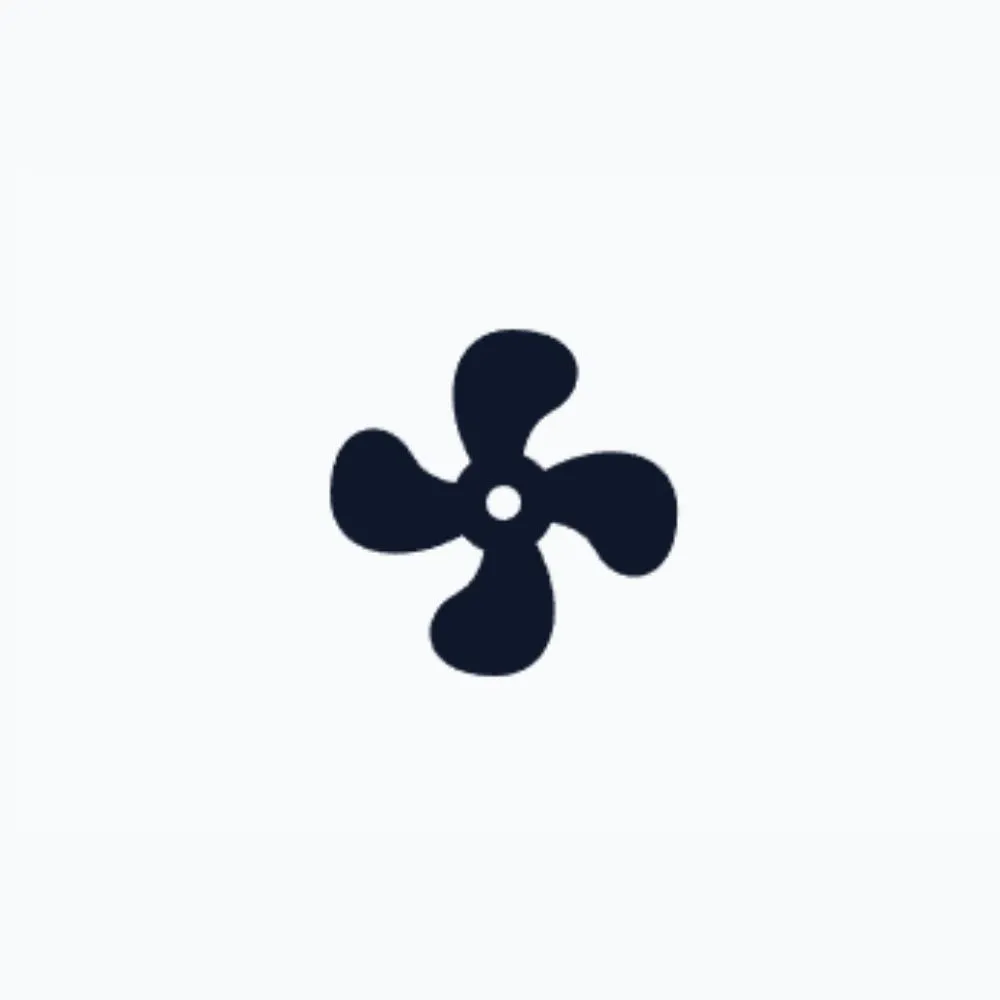 Logo phần mềm Fan Control giúp tùy chỉnh đường cong quạt GPU
Logo phần mềm Fan Control giúp tùy chỉnh đường cong quạt GPU
4. Giới Hạn Tốc Độ Khung Hình (Max Frame Rate): Trải Nghiệm Mượt Mà Hơn
Ưu tiên sự ổn định thay vì FPS tối đa không kiểm soát
Thông thường, bạn sẽ muốn GPU của mình hoạt động hết công suất để đẩy ra nhiều FPS nhất có thể. FPS không giới hạn cho phép GPU làm điều đó, nhưng trong những tình huống tốc độ khung hình có thể vượt quá tần số quét tối đa của màn hình, bạn nên cân nhắc giới hạn FPS dưới mức tần số quét đó. Lý do là FPS cao hơn tần số quét của màn hình có thể gây ra hiện tượng xé hình (screen tearing), làm giảm trải nghiệm nhìn.
Mặc dù tốc độ làm mới cao mang lại nhiều lợi ích về độ trễ cho các trò chơi cạnh tranh, nhưng các lỗi hình ảnh do xé hình có thể gây khó chịu cho nhiều người dùng, đặc biệt là trong các tựa game đơn người chơi có tốc độ chậm hơn. Giới hạn FPS của GPU thấp hơn một vài khung hình so với tần số quét của màn hình có thể mang lại trải nghiệm nhất quán và mượt mà hơn. Ngay cả khi bạn đạt được FPS tối đa khoảng 120 trên màn hình 144Hz, nhưng thường xuyên bị giảm xuống khoảng 90, tốt hơn hết là nên giới hạn FPS ở mức 90 để có trải nghiệm mượt mà hơn, không bị tụt khung hình đột ngột. Bạn có thể thay đổi cài đặt này trong Nvidia Control Panel, ở mục “Manage 3D settings”.
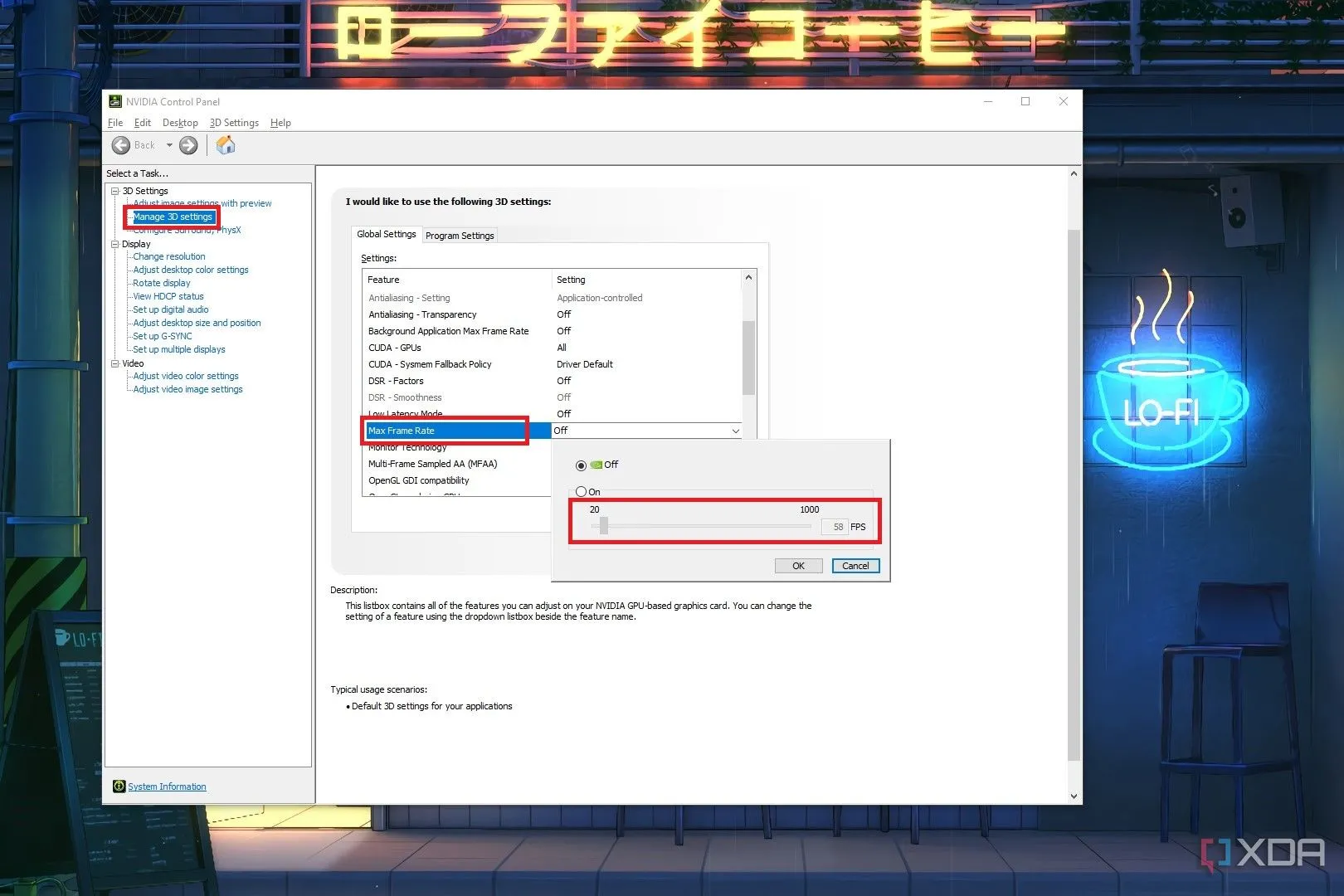 Giao diện cài đặt giới hạn tốc độ khung hình Max Frame Rate trong Nvidia Control Panel
Giao diện cài đặt giới hạn tốc độ khung hình Max Frame Rate trong Nvidia Control Panel
5. Giảm Điện Áp (Undervolting): “Làm Mát” Cho Hiệu Năng Tốt Hơn
Lợi ích vượt trội so với ép xung trong nhiều trường hợp
Trái ngược với ép xung, mục tiêu của việc giảm điện áp (undervolting) GPU không phải là tăng hiệu suất (về mặt lý thuyết), mà là giảm lượng điện áp mà GPU tiêu thụ. Điều này làm giảm lượng điện năng tiêu thụ, và từ đó, giảm nhiệt độ hoạt động. Việc này, đến lượt nó, có thể dẫn đến tốc độ xung nhịp cao hơn và ổn định hơn so với cài đặt mặc định hoặc khi ép xung. Giảm điện áp không chỉ giảm tải nhiệt cho GPU, cải thiện tuổi thọ của nó, mà còn cho phép hiệu suất tốt hơn trong nhiều tình huống.
Mặc dù đây không hẳn là một cài đặt ẩn, nhưng nó vẫn ít phổ biến hơn ép xung. Bạn chỉ cần MSI Afterburner hoặc phần mềm Adrenalin của AMD để giảm điện áp cho card đồ họa của mình để tận hưởng nhiệt độ thấp hơn và hy vọng là hiệu suất cao hơn. Ngay cả khi bạn không nhận được sự gia tăng FPS đáng kể, bạn vẫn có thể tận hưởng một chiếc card mát hơn và chỉ số 1% lows tốt hơn – đó là một thỏa thuận không tồi chỉ với vài tinh chỉnh đơn giản.
Tận Dụng Tối Đa Sức Mạnh Card Đồ Họa Của Bạn
Bạn có thể đang hài lòng với hiệu suất card đồ họa hiện tại, nhưng nếu chưa khám phá một số cài đặt ẩn và ít được biết đến này, bạn có thể đang bỏ lỡ tiềm năng lớn. Chẳng hạn, việc kích hoạt Resizable BAR trong BIOS và tăng giới hạn công suất trong MSI Afterburner có thể mở ra cánh cửa cho hiệu suất miễn phí. Điều chỉnh đường cong quạt và giảm điện áp cho card có thể cung cấp thêm “khoảng trống” nhiệt độ để đạt được tốc độ xung nhịp cao hơn và ổn định hơn. Và việc giới hạn FPS một cách thông minh thực sự có thể làm cho trải nghiệm chơi game của bạn mượt mà hơn so với việc để FPS không giới hạn. Hãy thử áp dụng các tinh chỉnh này để nâng tầm trải nghiệm gaming của bạn ngay hôm nay!